在现代社会中,无线 *** 已成为人们日常生活和工作中不可或缺的一部分。许多用户在使用无线 *** 时,常常会遇到“无线适配器或访问点有问题”的提示。这一问题不仅影响了 *** 的连接,还可能导致工作效率的降低。了解如何解决这一问题显得尤为重要。本文将详细探讨无线适配器或访问点出现问题时的解决方案,帮助读者更好地应对这一常见的 *** 故障。
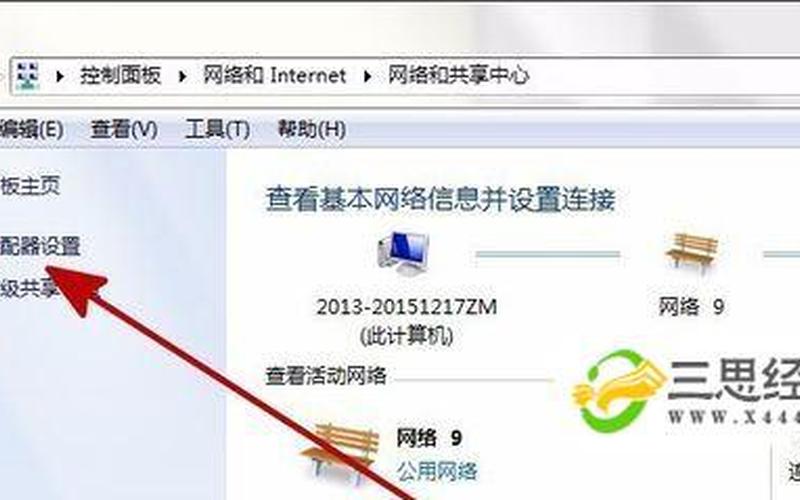
检查无线适配器状态
遇到“无线适配器或访问点有问题”的提示时,用户应首先检查无线适配器的状态。在Windows系统中,可以通过设备管理器来查看无线适配器是否正常工作。打开设备管理器后,找到“ *** 适配器”选项,查看无线适配器旁是否有感叹号或红叉标记。如果有,这通常表示驱动程序存在问题。可以尝试右键单击该适配器,选择“更新驱动程序”,让系统自动搜索并安装最新的驱动程序。如果更新后仍然存在问题,可以考虑卸载该设备,然后重新启动计算机,系统会自动重新安装驱动程序。
重启 *** 设备
如果检查适配器状态后没有发现异常,那么重启 *** 设备可能是解决问题的有效 *** 。可以尝试重启计算机,这样可以清除一些临时缓存和错误。如果重启计算机无效,可以尝试重启路由器。拔掉路由器电源,等待约30秒后再重新插入电源,这样可以重置路由器的连接状态。在某些情况下,路由器的设置可能会导致与无线适配器之间的通信出现问题,因此重启路由器往往能够解决这一类问题。
使用 *** 故障排除工具
Windows系统提供了内置的 *** 故障排除工具,可以帮助用户自动检测并修复 *** 连接的问题。用户可以通过点击“开始”菜单,选择“设置”,然后进入“更新与安全”,找到“故障排除”选项。在这里,选择“其他故障排除”,然后找到“Internet 连接”并运行该工具。系统将自动检测 *** 问题,并根据检测结果提供相应的修复建议。这种 *** 简单易行,对于不熟悉 *** 设置的用户尤其方便。
检查无线 *** 设置
如果上述 *** 仍未能解决问题,那么就需要深入检查无线 *** 的设置。进入控制面板,选择“ *** 和Internet”,然后点击“ *** 和共享中心”。在这里,可以查看当前连接的 *** 状态,并进行必要的调整。例如,可以尝试忘记当前连接的Wi-Fi,然后重新输入密码进行连接。还可以检查TCP/IP协议设置是否正确。在“属性”中找到“Internet 协议版本4 (TCP/IPv4)”,确保其设置为自动获取IP地址和DNS服务器地址。
更新操作系统
如果以上所有 *** 都未能解决问题,那么考虑更新操作系统可能是一个有效的解决方案。操作系统的更新通常包含了对已知问题的修复和驱动程序的更新。用户可以通过进入“设置”,选择“更新与安全”,然后点击“检查更新”来查看是否有可用的系统更新。如果有可用更新,请及时安装,以确保系统处于最新状态,从而提高设备与无线适配器之间的兼容性。
相关内容的知识扩展:
在深入探讨无线适配器或访问点的问题时,有几个相关知识点值得关注。
无线信号强度是影响连接质量的重要因素。当用户在使用无线 *** 时,如果距离路由器过远或有障碍物阻挡,会导致信号减弱,从而出现连接不稳定或无法连接的问题。在使用无线 *** 时,应尽量靠近路由器,并避免在信号传输路径上放置大型金属物体或电器设备。
无线 *** 安全性也是一个不可忽视的问题。许多用户在设置无线路由器时,会选择使用默认密码,这样容易被他人破解,从而导致不必要的流量消耗和安全隐患。建议用户在设置无线路由器时,一定要更改默认密码,并启用WPA3等更高级别的加密方式,以提高 *** 安全性。
了解不同类型的无线标准(如802.11a/b/g/n/ac/ax)也很重要。这些标准在速度、覆盖范围和频段等方面各有不同。如果用户购买的新设备支持较新的标准,而路由器仍使用旧标准,则可能无法发挥新设备的性能。在购买新设备时,应考虑其与现有 *** 环境之间的兼容性,以确保更佳使用体验。







